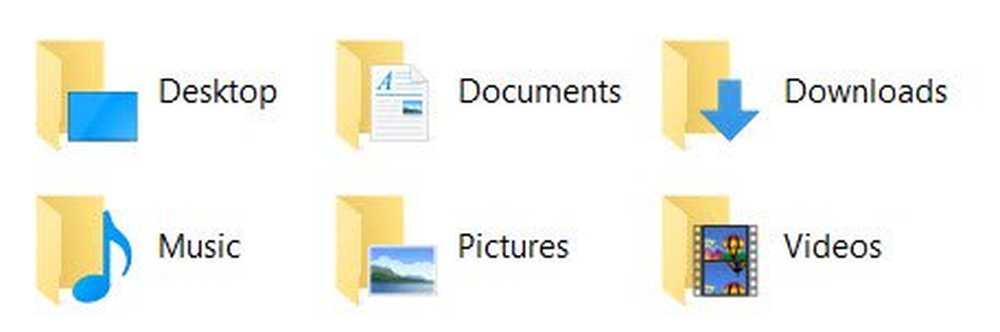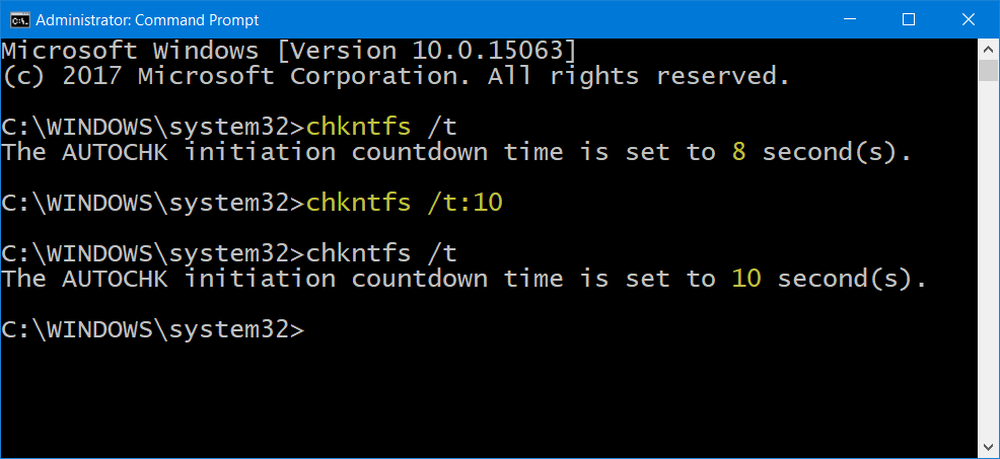Så här minskar du storleken på bilder i Office-dokument
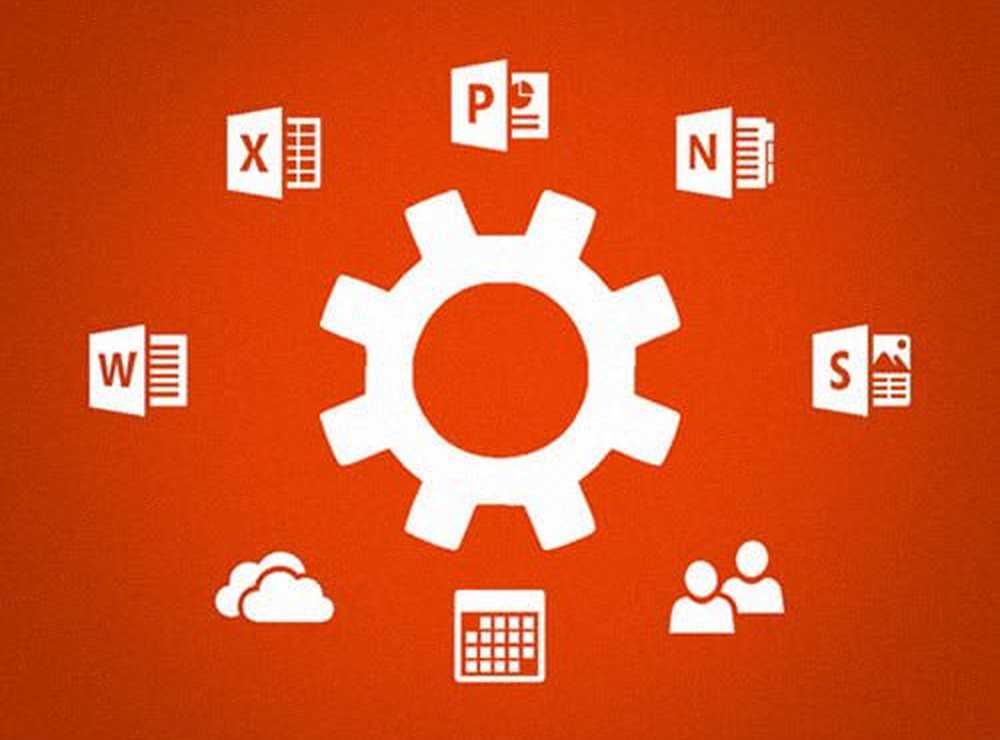
Ändra storlek på bilder i Microsoft Office-dokument
Starta Microsoft Word och sätt in dina bilder. Välj en bild och klicka sedan på Formatera Kontext fliken som visas. Klicka sedan Komprimera bilder inom Justera grupp.

Välj den E-post radiobox, vilket automatiskt minskar dokumentets storlek vilket gör det enklare att dela. Du kan använda det här alternativet för att välja bilder i dokumentet eller allt. Komprimeringsbilderna erbjuder andra alternativ för olika scenarier som Skriv ut och på webben.
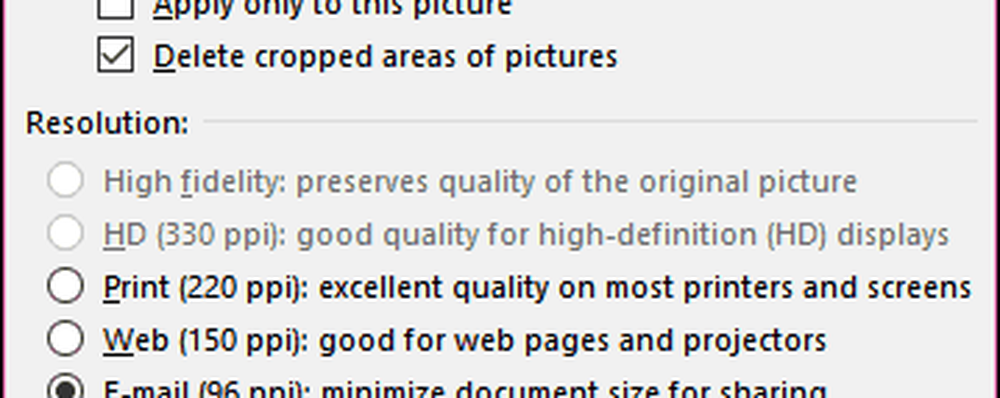
Som du kan se nedan gick samma Word-dokument från 2 MB till under 200 KB.
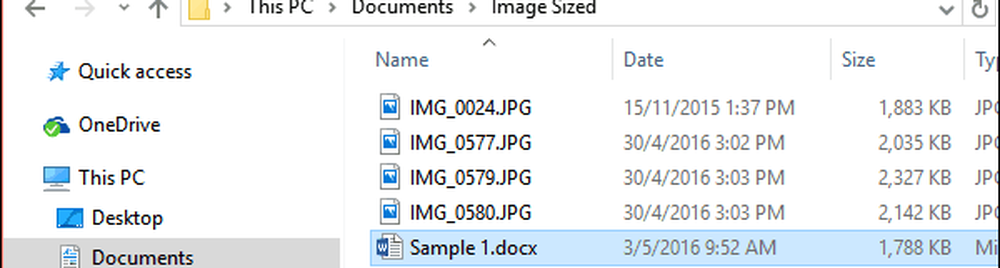

Om du ändrar storlek på bilder manuellt kan du också minska storleken på dina dokument. Välj bild och använd ankaret för att ändra storlek. Detta alternativ är perfekt för långa dokument eller presentationer med många illustrationer. Du kan fortfarande leverera ditt meddelande utan att äventyra kvaliteten på dina väsentliga och relevanta dokument.

Det är allt där det är! Nu kan du dela bildfyllda dokument utan att behöva komprimera dem i en separat app först.
Tala om att ändra storlek på bifogade bilagor, kolla in vår artikel om hur du ändrar storlek på stora bildfiler i Outlook.